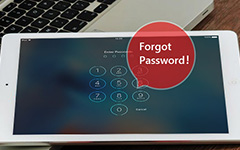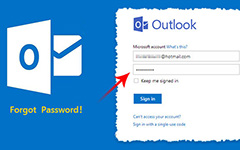Top 4 Metoder til Nulstil Glemt ICloud Password
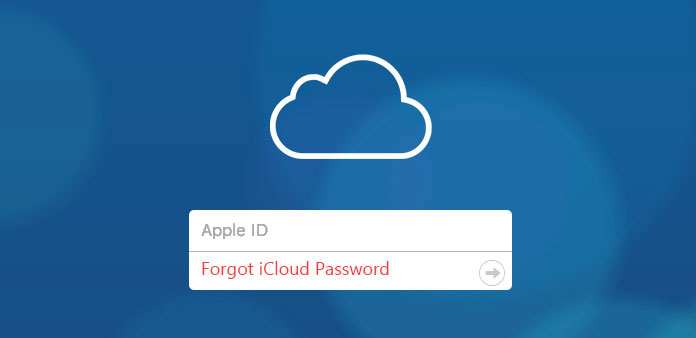
"Min iCloud-konto lagrede alle mine vigtige filer, billeder og meddelelser, men jeg har lige glemt iCloud-adgangskoden. Hvad skal jeg gøre? Kan nogen fortælle mig, om der er metode, jeg kan hente eller nulstille adgangskoden?" - Jane Alan
Kender du til ovenstående scenario? Du kan også opleve den tilsvarende situation. Du kan have hundredvis af konti med forskellige adgangskoder på hver enkelt af sikkerhedsmæssige årsager. Når det kommer til iCloud-konto, bliver det virkelig irriteret, hvis du har glemt iCloud-adgangskode, især når nogle vigtige dokumenter i iCloud-kontoen. Men rolig! Artiklen har en masse løsninger, som du hjælper dig med.
Del 1: Sådan nulstilles glemt iCloud-adgangskode ved hjælp af en gendannelses-email
Del 2: Sådan gendannes glemt iCloud adgangskode på iPhone
Del 3: Sådan nulstilles glemt iCloud-adgangskode ved hjælp af to-trins verifikation
Del 4: Sådan sikkerhedskopieres iPhone data, hvis du har glemt iCloud adgangskode
Del 1: Sådan nulstilles glemt iCloud-adgangskode ved hjælp af en gendannelses-email
Denne del indebærer at sende en genoprettelsespost til din Apple ID-email, der er knyttet til din iCloud-konto. Når du får genoprettelsespost, kan du nulstille din iCloud-adgangskode i henhold til anvisningerne. Det er ret simpelt, du skal bare følge trinene som beskrevet nedenfor.
Trin 1: Start Safari-webbrowser på din iPhone og skriv "iforgot.apple.com" i adresselinjen.
Trin 2: Der er to adgangskoder til hentning af adgangskoder "Indtast dit Apple ID" og "Glemt Apple ID". Vælg "Indtast dit Apple-id", og indtast derefter din e-mail, der er knyttet til dit Apple-id, og klik på "Næste" i øverste højre hjørne.
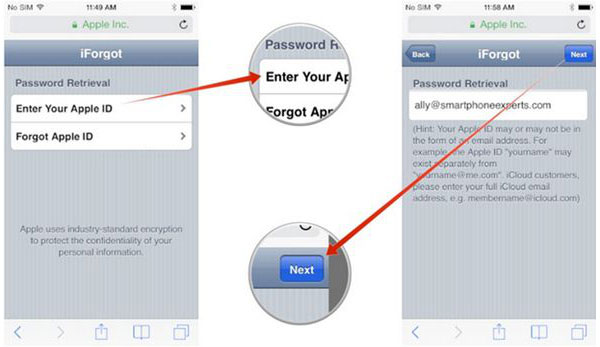
Trin 3: Når du har indtastet dit Apple Email ID, vælg "Reset via Email" i "Passow Reset Settings", som vises.
Trin 4: Du finder E-mailen er blevet sendt til fanen. Kontroller genoprettelsesposten, der er sendt til din Apple ID-e-mail, og følg vejledningen som nævnt der for at nulstille din iCloud-adgangskode.
Del 2: Sådan gendannes glemt iCloud adgangskode på iPhone
En anden metode til gendannelse af adgangskode til iCloud, du kan prøve, er gennem Apples iCloud-tjeneste for at gendanne iCloud-adgangskode på iPhone og iPad. For at gendanne din iCloud-adgangskode hurtigt skal du sørge for at følge det rigtige trin nedenfor.
Trin 1: Åbn appen Indstillinger, rul derefter ned og vælg iCloud-tjenesten.
Trin 2: Indtast din e-mail-adresse, og tryk på "Glemt Apple ID eller Kodeord?".
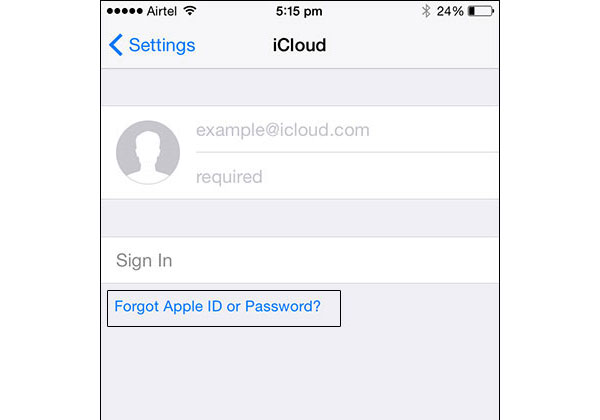
Trin 3: Nu har du to muligheder:
Hvis du har glemt netop adgangskoden, skal du indtaste dit Apple ID og klikke på "Næste".
Hvis du har glemt både ID og adgangskode, kan du trykke på "Glemt Apple ID", og indtast derefter din email adresse og navn for at modtage Apple ID.
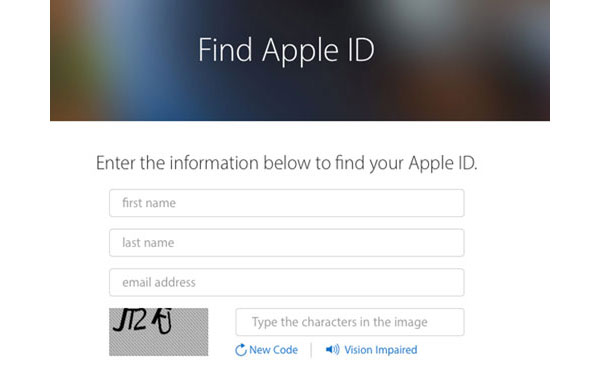
Trin 4: Du bliver bedt om de sikkerhedsspørgsmål, du har oprettet. Svar dem.
Trin 5: Nu kan du nulstille din iCloud-adgangskode.
Del 3: Sådan nulstilles glemt iCloud-adgangskode ved hjælp af to-trins verifikation
Hvis du har tofaktorautentificering aktiveret på din konto, vil genoprettelsen af iCloud-adgangskodeproceduren være anderledes for dig. I dette tilfælde kan du, selvom du glemmer iCloud-adgangskode, genoprette iCloud-adgangskoden fra en af dine andre betroede enheder. Så du skal bruge din mest betroede Apple-enhed til at samarbejde med dig. Det skal enten være en iPhone eller en iPad. Her er de specifikke trin:
Trin 1: Start Safari-webbrowser på din iPhone og skriv "iforgot.apple.com" i adresselinjen.
Trin 2: Der er to muligheder "Indtast dit Apple ID" og "Glemt Apple ID". Vælg "Indtast dit Apple ID". Når du har indtastet dit email-ID, skal du trykke på "Næste" i øverste højre hjørne.
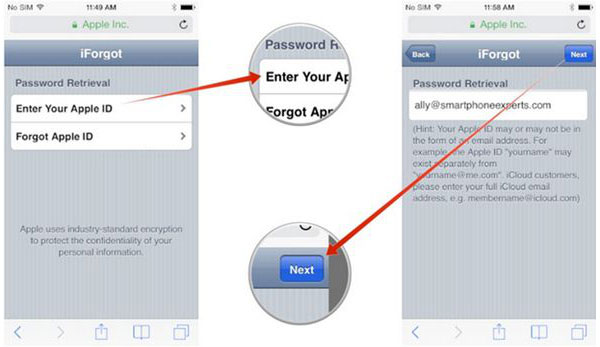
Trin 3: Du bliver bedt om at indtaste genoprettelsesnøglen og derefter trykke på "Næste" i øverste højre hjørne. Vælg derefter en betroet enhed, klik på "Næste".
Hvis du har glemt netop adgangskoden, skal du indtaste dit Apple ID og klikke på "Næste".
Tips: Genoprettingsnøglen blev leveret til dig af Apple, når du aktiverede denne to-trins verifikationsproces under verificeringen af din telefon. Hvis du ikke kan huske det, kan du ikke gå videre.
Trin 4: Husk vi fortalte dig om en betroet Apple-enhed? Nu har du brug for det for at bekræfte din identitet med og trykke på "Næste" knappen øverst til højre på skærmen. Enheden skal helst være den, du er i øjeblikket på.
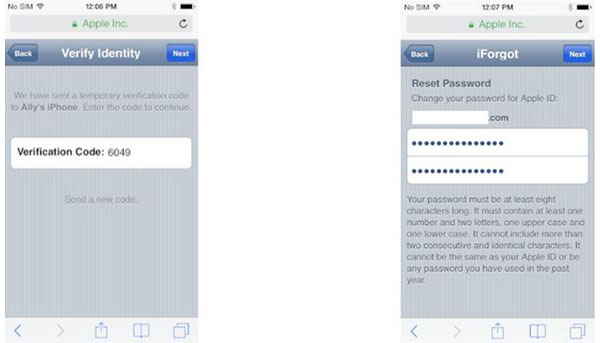
Trin 5: Nu skal du indtaste verifikationskoden og igen trykke på "Næste".
Trin 6: Indtast din nye adgangskode og tryk "Næste".
Tidligere end du tror, vil du modtage en bekræftelsesemail fra Apple Inc. om at nulstille iCloud-adgangskoden, og hvis din konto var klar til at blive adgang til den. Derefter kan du logge ind på din iCloud-konto med dit nye kodeord.
Del 4: Sådan sikkerhedskopieres iPhone data, hvis du har glemt iCloud adgangskode
Hvis du er generet af låst ud af din iCloud nogle gange. Eller hvis du er bange for, at du ikke kan huske dine sikkerhedsspørgsmål og backup-e-mail også, skal du i så fald sikkerhedskopiere dine filer gennem tredjepartsværktøjet, før du har glemt iCloud-adgangskoden. Den Tipard iOS Data Recovery vil være ideel til at sikkerhedskopiere iPhone uden adgangskode, fordi det holder hele din sikkerhedskopi sikkert, og du kan få adgang til det helst som helst bekvemt.
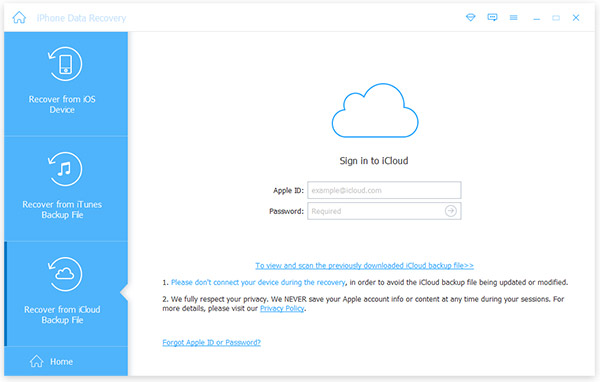
Desuden giver dette værktøj gode funktioner, men simpel grænseflade. Operationen er nem nok selv for grønne hænder. Uanset hvilke iOS-enheder som iPad / iPod / iPhone, er du i stand til at sikkerhedskopiere vigtige data ved hjælp af det.
Konklusion
Det er virkelig almindeligt, at du glemmer iCloud adgangskode på grund af så mange konti. I denne artikel introducerer vi dig tre metoder til at nulstille iCloud-adgangskoden, uanset om du har dit id eller din adgangskode, eller ej. Den bedste metode er dog altid at holde en sikkerhedskopi. Denne artikel viser dig et tredjepartsværktøj til at sikkerhedskopiere filer. Tipard iOS Data Recovery vil være ideel til dig. Lad os vide, om du har andre spørgsmål, vil vi gerne svare dem!